Библиотека сайта rus-linux.net
Ошибка базы данных: Table 'a111530_forumnew.rlf1_users' doesn't exist
Восемь полезных и интересных способов настройки командной строки Bash
Оригинал: "8 Useful and Interesting Bash Prompts"Автор: Joshua Price
Дата публикации: September 4th, 2009
Перевод: Н.Ромоданов
Дата перевода: март 2010 г.
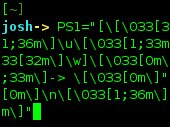
Многие не думают о свойствах командной строки как о чем-то полезном и даже не уделяют этому большого внимания. Что касается меня, то мне немного обидно, поскольку благодаря изменению этих свойств можно сделать использование командной строки более удобным. Итак, я нашел в сети лучшие, самые полезные и забавные настройки интерпретатора bash. Ниже будут описаны те из них, которыми я бы воспользовался на своем компьютере.
Замечание: для того, чтобы воспользоваться этими настройками, вы можете с помощью команд copy и paste перенести их в окно терминала и присвоить переменной “PS1=”. Для того, чтобы сделать эти настройки постоянными, добавьте соответствующую строку в конец вашего файла ~/.bashrc.
1. Выдаем веселую рожицу в случае, если исполнение команды завершилось успешно
Эта настройка, вероятно, самая забавная из всего списка, но, несомненно, она не перестает быть полезной. Идея состоит в том, что если ваша команда будет выполнена успешно, то будет выдаваться веселая рожица. А если команда завершится неудачно — будет выдана печальная рожица.
Пример:
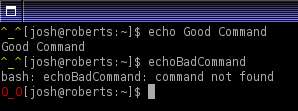
Код:
2. Изменение цвета в случае неверного ввода команды
Это одна из моих любимых настроек. Это обычная командная строка. Как и в предыдущем случае, цвет выдаваемого сообщения изменится в случае, если возникнут проблемы с выполнением последней команды. Одновременно выдается путь к текущему директорию и для удобства поиска для каждой команды указывается ее номер в списке истории команд bash.
Пример:
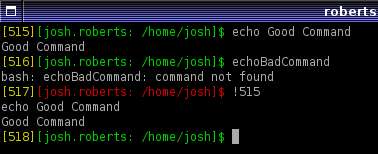
Код:
3. Выдача нескольких строк
Если вы относитесь к тем, кто хочет в командной строке иметь всю информацию, то это - для вас. В этом примере выдается несколько строк с информацией о дате / времени, полном пути, о пользователе и хосте, об активном терминале, даже о количестве файлов и занимаемом объеме памяти.
Пример:
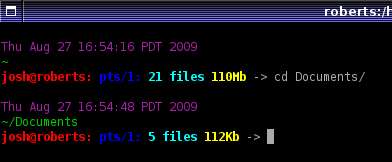
Код:
4. Использование различных цветов
В этом примере нет нечего особенного за исключением того, что используются различные цвета для разделения различных частей информации. Видно, что выдается время, имя пользователя, имя хоста и текущий директорий. Кратко, но информация полезна.
Пример:
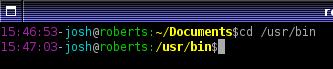
Код:
5. Показываем полный путь
В этом простом и понятном примере выдаются две строки с данными (плюс пустая строка вверху). В первой строке в удобном формате изображается полный путь, а во второй - только имя пользователя. Если вы хотите убрать пустую строку, выдаваемую вначале, просто удалите “\n”.
Прим.пер.: В коде, приведенном ниже, пустая строка уже удалена.
Пример:
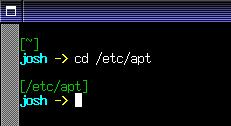
Код:
6. Указываем количество заданий, работающих в фоновом режиме
Еще один пример, содержащий две строки данных, но в этом случае выдаются данные, которыми мы ранее не пользовались. В первой строке выдается обычное user@host (имя пользователя и имя хоста) и указывается полный путь. Во второй строке указывается номер, под которым команда записана в списке истории команд bash, и указывается количество заданий, работающих в фоновом режиме.
Пример:

Код:
7. Выдаем информацию о директории
Очень элегантный и приятный для глаза дизайн. При этом у нас в верхней строке указывается имя пользователя/имя хоста, количество заданий и дата/время. Ниже указывается текущий директорий, количество файлов в этом директории и объем используемого дискового пространства.
Пример:
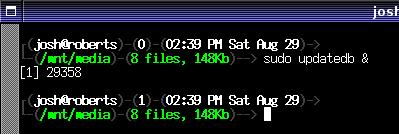
Код:
8. Мои настройки
И, наконец, та настройка, которая нравится мне. Это модификация настройки №7 — информация занимает меньше места и выдаются только те данные, которые мне нужны. Мне нравиться использовать настройки, в которых данные выдаются в двух строчках, это позволяет получать полный путь к текущему директорию и, при этом, есть достаточно места для ввода текущей команды.
Пример:
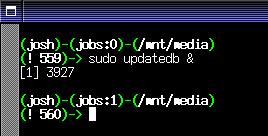
Код:
Если вы пользуетесь какими-либо настройками командной строки на своем компьютере, то расскажите о них другим.
